如何将下载的软件显示在桌面 Windows11如何在桌面上添加软件图标
更新时间:2024-03-21 12:47:04作者:jiang
Windows11是微软最新推出的操作系统,相比于之前的版本,它带来了许多令人兴奋的新功能和改进,而在日常使用电脑时,我们常常会下载各种软件来满足不同的需求。有时我们会发现下载的软件并没有自动显示在桌面上,这就需要我们进行一些设置来添加软件图标。Windows11如何在桌面上添加软件图标呢?接下来我们将一起探讨这个问题,帮助大家轻松解决这个困扰。
操作方法:
1、打开 开始菜单,点击 所有应用
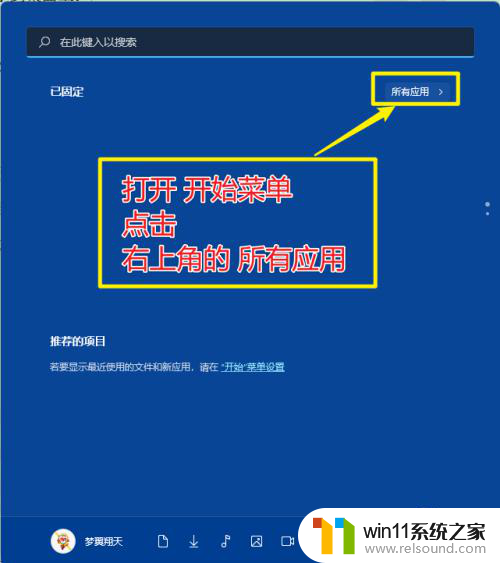
2、在Windows开始菜单中,找到要添加到桌面的软件图标。用 鼠标左键点击后 不要放,
然后直接把这个图标拖动到桌面空白处,然后放开鼠标,
这个软件图标就是显示在桌面上了
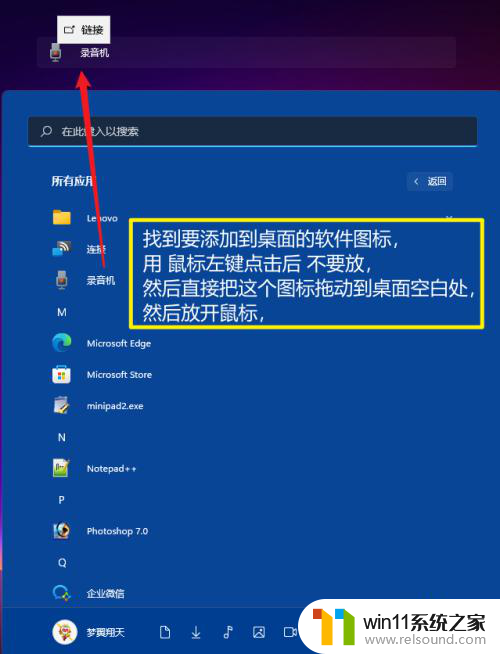
3.另外,系统图标,比如我的电脑、控制面板 需要放在桌面的话,可以参考
4.以上就是对 如何把软件图标显示到桌面的介绍。希望可以帮助到你。
以上就是如何将下载的软件显示在桌面的全部内容,如果您遇到相同问题,可以参考本文中介绍的步骤进行修复,希望这些步骤对您有所帮助。
如何将下载的软件显示在桌面 Windows11如何在桌面上添加软件图标相关教程
- 显示我的电脑win11的方法 桌面显示我的电脑win11如何操作
- win11怎么显示此电脑 win11桌面显示此电脑的步骤
- win11软件固定任务栏的方法 win11如何把软件放到任务栏
- win11自带杀毒怎么关闭 win11自带的杀毒软件如何关闭
- win11如何设置任务栏小图标 win11任务栏小图标怎么设置
- win11桌面黑屏但是能打开任务管理器
- win11怎么查看隐藏文件夹 win11如何查看隐藏文件夹
- win11怎么卸载流氓软件 win11怎么删除流氓软件
- win11如何将此电脑固定到任务栏 win11将此电脑固定到任务栏的方法
- win11电脑取消开机密码的方法 win11取消登陆密码如何操作
- win10默认显示更多选项
- win11所有文件都不能拖动怎么办
- win11怎么改变鼠标样式
- win11系统扩展屏幕
- win11无法找到声音输出设备
- win11设备管理器中没有蓝牙
win11系统教程推荐